AD如何查看编译原理图和PCB之后结果
来源:网络收集 点击: 时间:2024-05-08【导读】:
我们在对电路板或者原理图完成绘制之后,需要对其进行编译,那么如何查看编译之后的结果呢?此时我们可以将AD软件附带的“Messages”,调用出来。品牌型号:联想(Lenovo)拯救者R7000系统版本:Windows10软件版本:Altium Designer15.0方法/步骤1/3分步阅读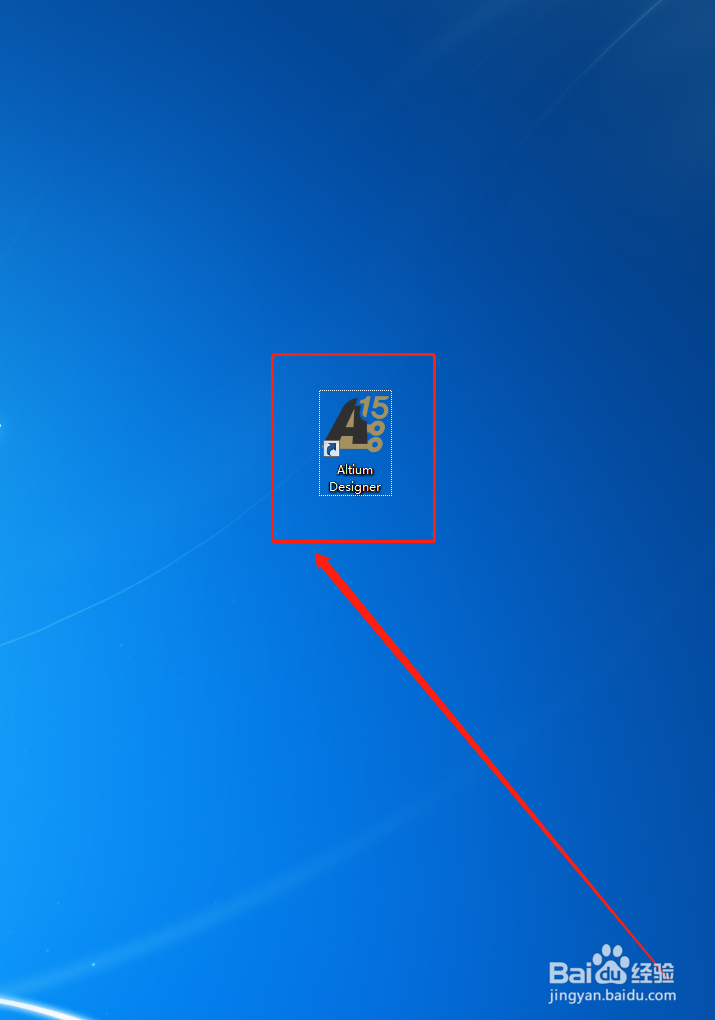 2/3
2/3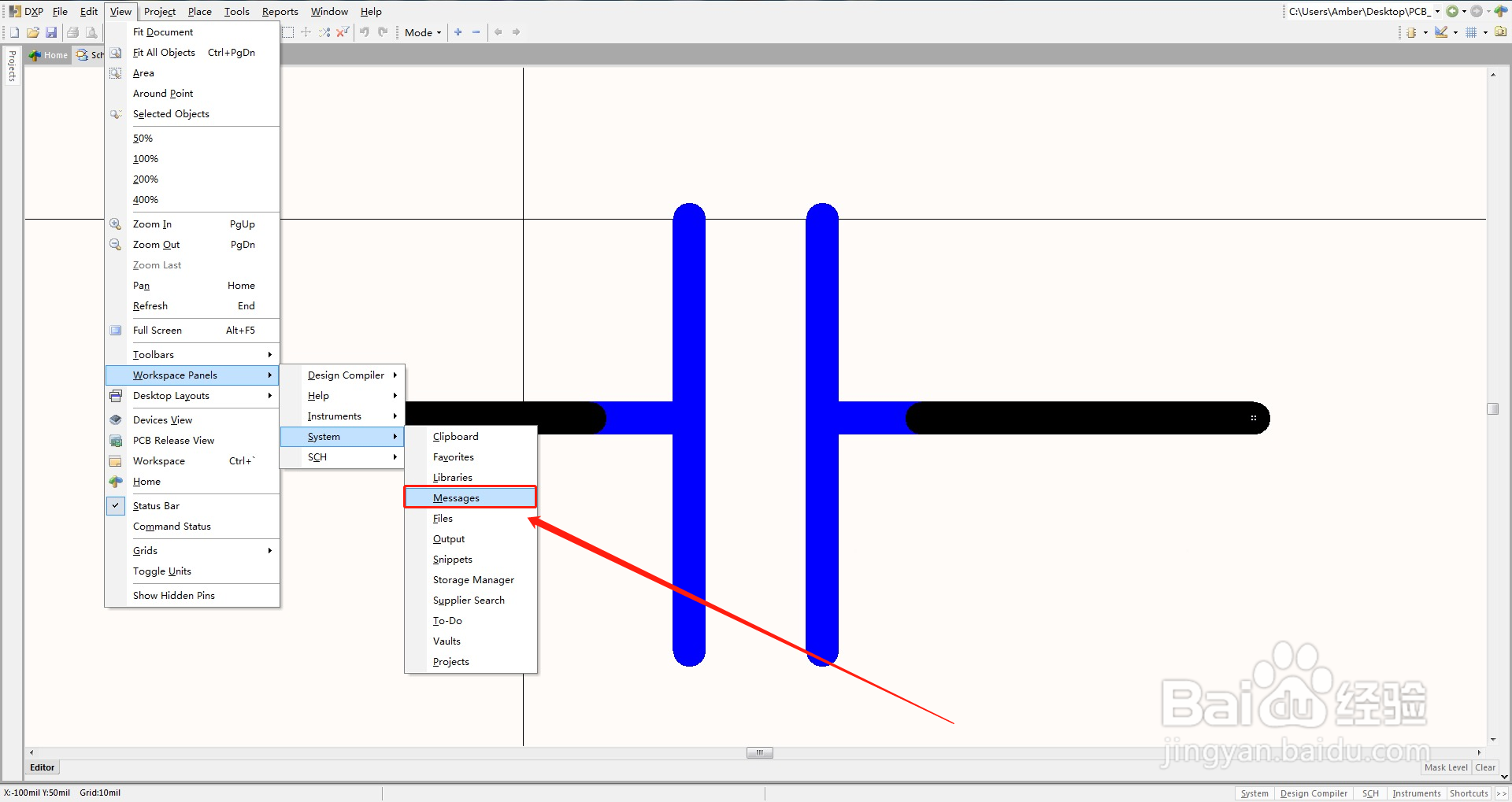 3/3
3/3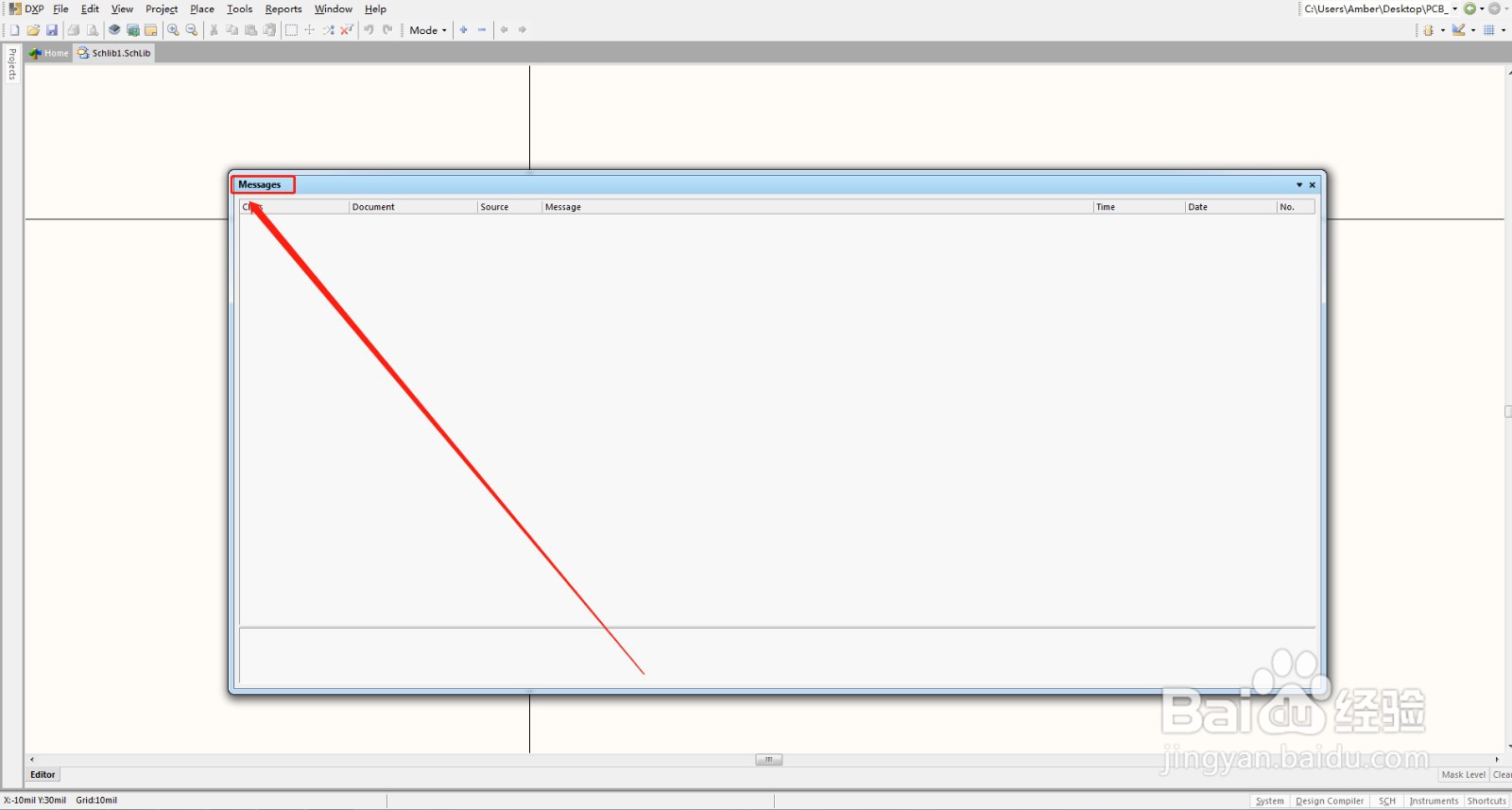 注意事项
注意事项
打开电脑桌面的“Altium Designer”。
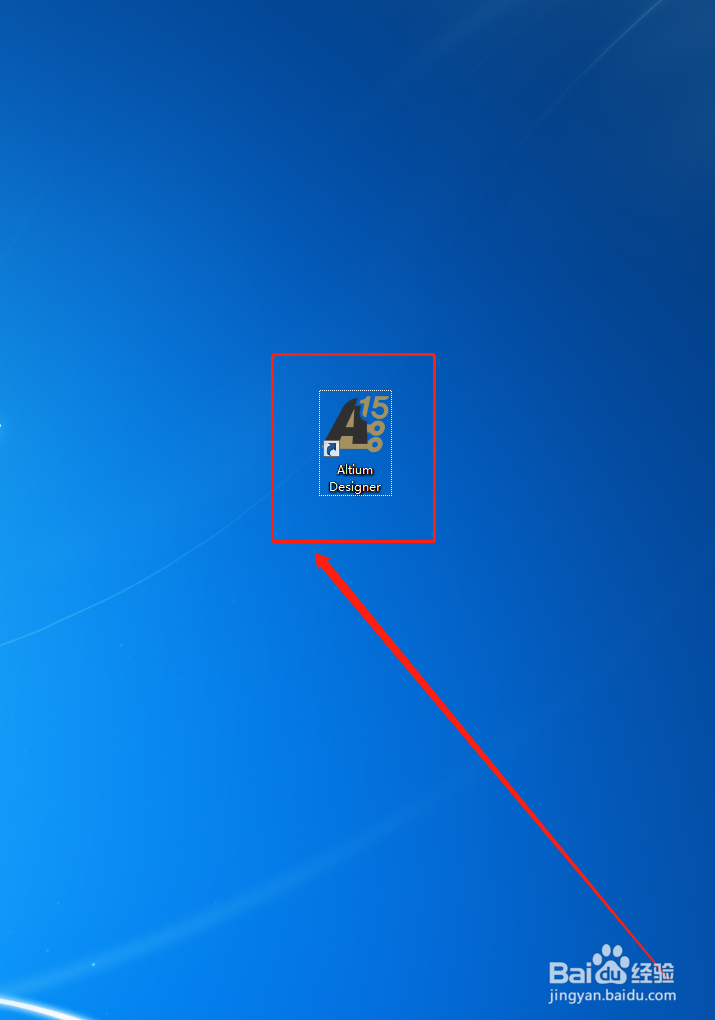 2/3
2/3依次点击“View”→“Workspace Panels”→“System”→“Messages”。
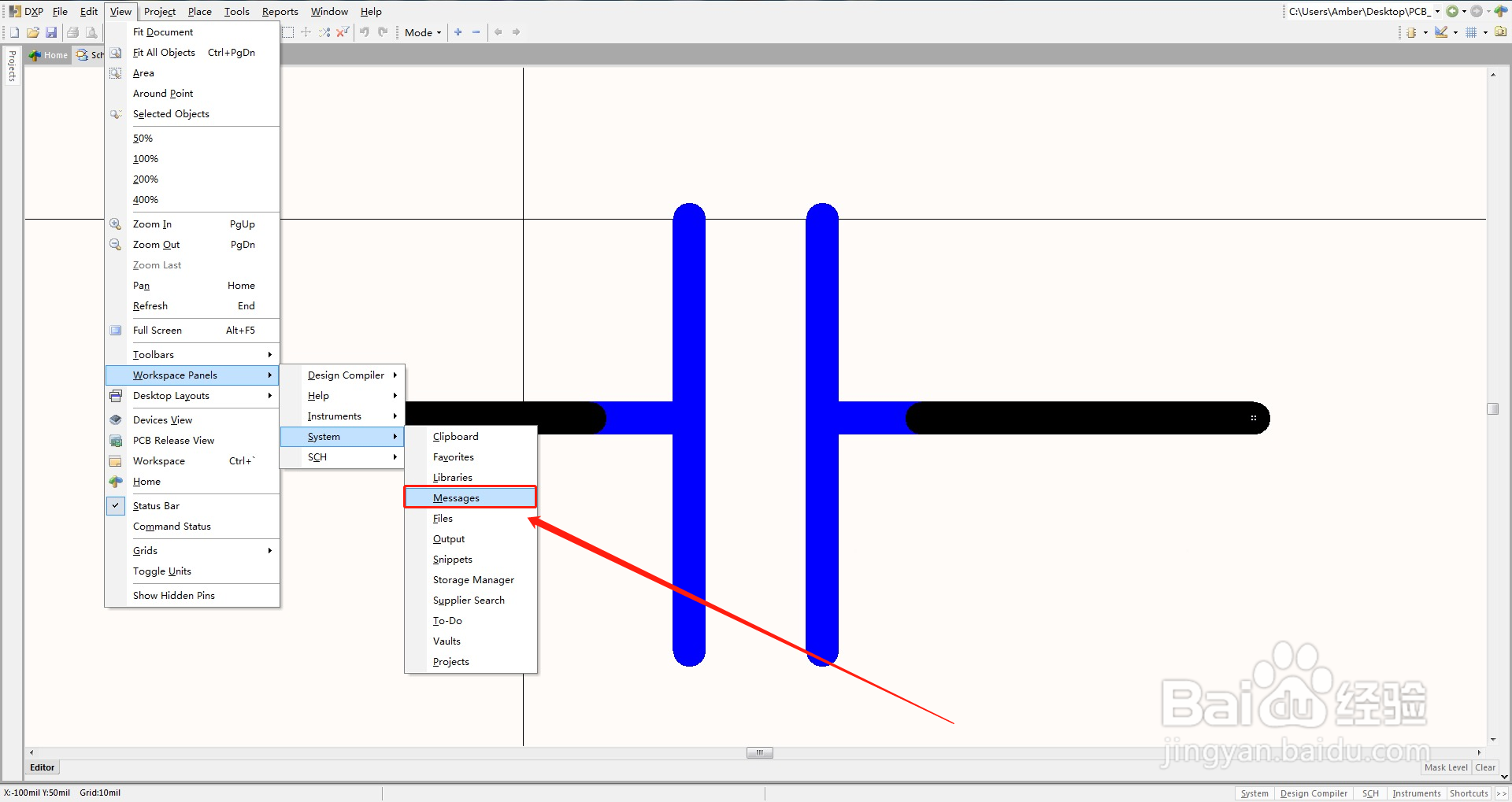 3/3
3/3如下图“messages”窗口所示,相关的警告、错误都会在此窗口中显示。
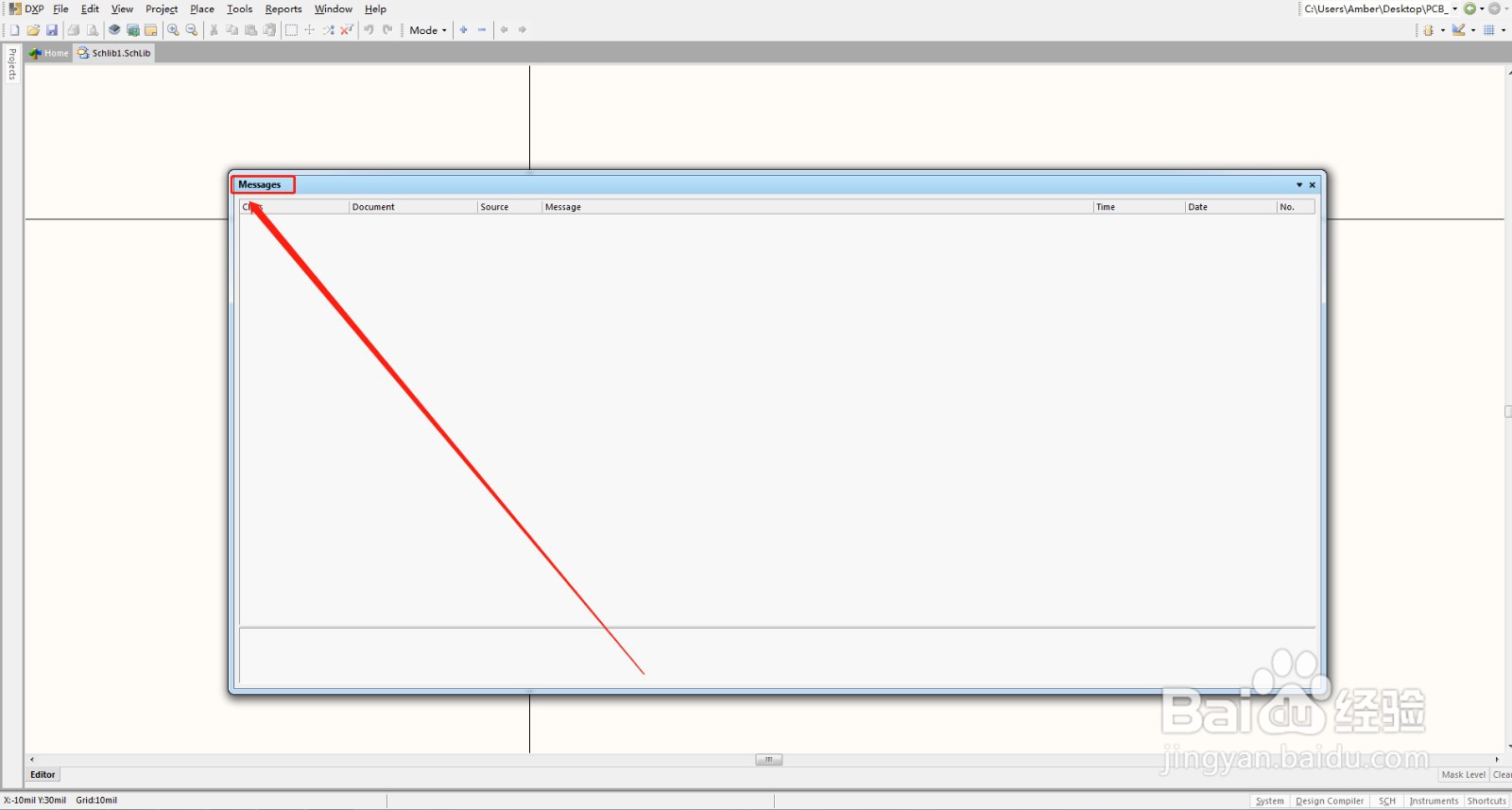 注意事项
注意事项1、在调用此窗口之前,需要在“Project”→“Complie Document ***”之后查看;
2、通过此窗口可以看出,工程的警告、错误信息,注意这两种类型的信息有较大区别。
版权声明:
1、本文系转载,版权归原作者所有,旨在传递信息,不代表看本站的观点和立场。
2、本站仅提供信息发布平台,不承担相关法律责任。
3、若侵犯您的版权或隐私,请联系本站管理员删除。
4、文章链接:http://www.1haoku.cn/art_709895.html
上一篇:如何实现数据分区间统计
下一篇:怎么查微信投诉我的人
 订阅
订阅